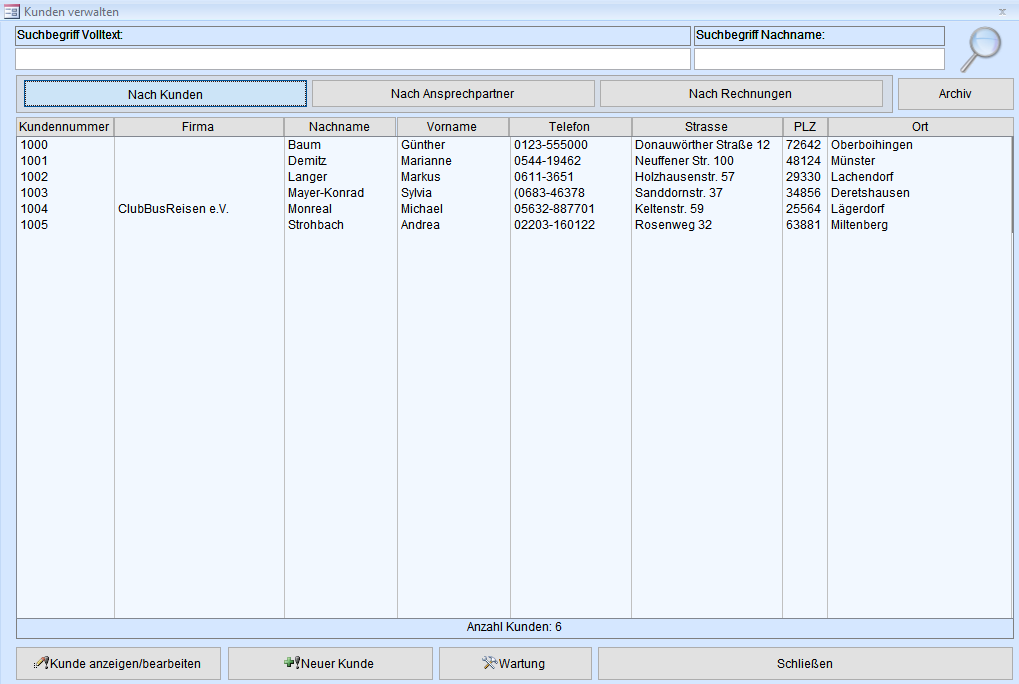
Klicken Sie im Hauptmenü auf den Button "Kundenverwaltung".
Sie gelangen nun in eine Volltextsuche, dort können Sie nach Kunden suchen. Es werden alle Spalten nach dem Suchbegriff durchsucht. Wird z.B. der Suchbegriff "Maier" eingegeben werden alle Kunden mit dem Namen Maier angezeigt, aber auch Strassen und Orte die diesen Suchbegriff enthalten. Es werden also alle Felder nach dem Begriff durchsucht.
Wenn Sie direkt nach einen Nachnamen suchen, geben Sie diesen in das Suchfeld daneben ein "Suchbegriff Nachname". Es wird dann nicht mehr in allen Spalten gesucht sondern nur noch nach Nachname.
Unter dem Suchfeld befinden sich 3 Buttons mit denen Sie auswählen können ob Sie nach Kunden, Ansprechpartner oder nach Rechnungen suchen möchten. Wenn Sie nach Rechnungen suchen können Sie nach den Begriffen Rechnungsnummer, Rechnungsdatum oder Reise suchen.
Wenn Sie nach archivierten Kunden suchen möchten, klicken Sie auf den Button "Archiv". Klicken Sie erneut auf diesen Button in die normale Suchfunktion zurück zu kehren.
Mit einem Doppelklick auf das gewünschte Ergebnis in der Liste gelangen Sie in die Kundenmaske.
Um einen neuen Kunden anzulegen klicken Sie auf den Button "Neuer Kunde"
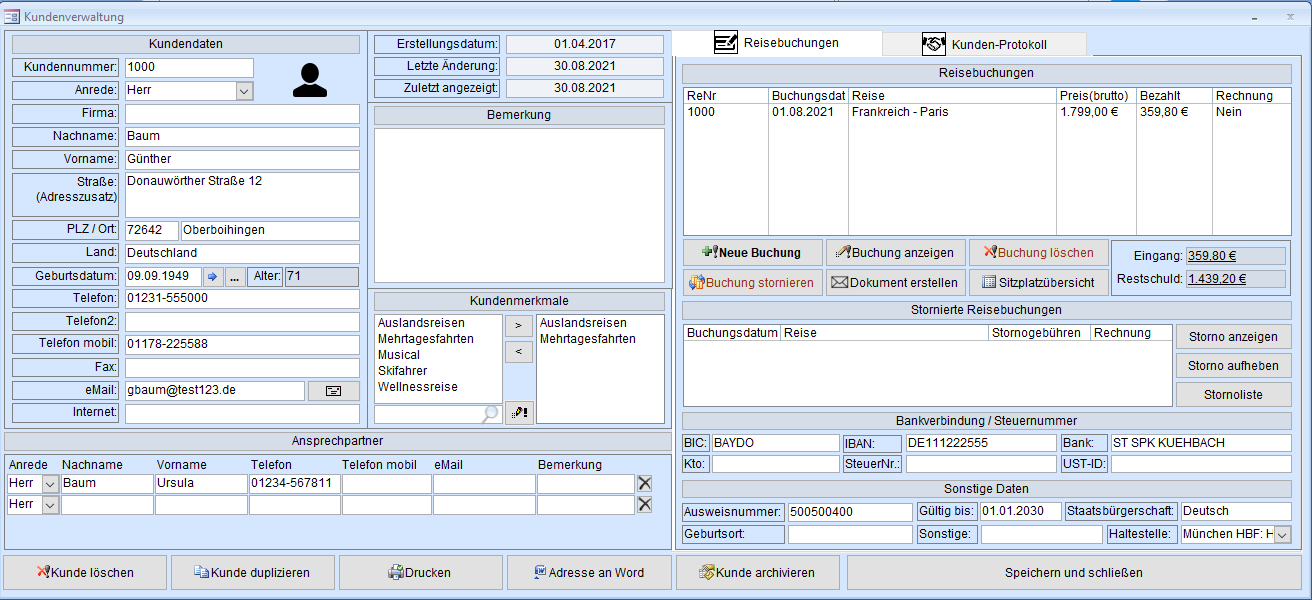
In der Kundenverwaltung sehen Sie alle Informationen Ihres Kunden. Um die Eingabe Ihrer Kundendaten zu erleichtern, drücken Sie die „Tab“-Taste um zum nächsten Eingabefeld zu gelangen. Sie können aber auch mit der Maus auf das gewünschte Feld klicken. Ihre eingegebenen Daten werden gespeichert, sobald Sie zum nächsten Datensatz wechseln oder das Formular schließen. Dies gilt grundsätzlich für alle Eingabeformulare im TravelManager. Mit dem Kalender-Button öffnen Sie den Kalender.
In der "Zugriffstatistik" im oberen Bereich des Formulars, sehen Sie wann Sie diesen Kunden zuletzt angezeigt, angelegt oder geändert haben.
2tes Geburtsdatum:
Klicken Sie auf den Pfeil nach rechts neben dem Geburtsdatum. Es öffnet sich ein Feld für ein 2tes Geburtsdatum.
Dieses kann für den Partner hinterlegt werden. Somit ist es nicht notwendig extra die Stammdaten von Partnern anzulegen, wenn man nur dessen Geburtsdatum vermerken möchte.
Falls Sie die Geburtstagserinnerungs-Funktion verwenden wird dieses Datum ebenfalls berücksichtigt als "Geburtsdatum Partner".
Im unteren Bereich können beliebig viele Ansprechpartner eingetragen werden. Sinnvoll bei Firmen oder wenn nicht alle Familienmitglieder einzeln angelegt werden sollen. Ansprechpartner können Sie in Angeboten und Reisebuchungen auswählen.
Die "Kundenmerkmale" sind eine sehr nützliche Information um später Auswertungen für Serienbriefe zu erstellen. Fügen Sie dem Kunde z.B. das Merkmal "Skifahrer" zu. Starten Sie über das Formular "Export / Serienbriefe" eine Auswertung für das Merkmal "Skifahrer". Somit haben Sie alle Skifahrer auf einem Blick und können ein Rundschreiben erstellen. Über die Pfeil-Buttons können Sie Merkmale zuordnen und löschen. Mit dem Button direkt darunter kommen Sie ein Formular, in dem Sie alle Merkmale verwalten können. Dort ist es möglich weitere Merkmale zur Verfügung zu stellen.
Im Bereich "Sonstige Daten" eingetragene Werte werden in die Reisebuchung übernommen und sind dort mit dem Button "Sonstige Daten" abrufbar. Diese Daten werden auf der Fahrgastliste für Fähren und auch im Fahrgastexport angezeigt.
Im Feld "Haltestelle" kann für den Kunde eine Stamm-Haltestelle gewählt werden, die bei jeder Reisebuchung automatisch hinterlegt wird.

Die rechte Seite der Kundenverwaltung besteht aus 3 Reiter (Kategorien). Sie können per Mausklick auf die jeweilige Ansicht wechseln.
„Zahlungsverkehr/Buchungen/Briefverkehr“: Hier können alle Zahlungsvorgänge bzw. Reisebuchungen des Kunden hinterlegt und entsprechende Dokumente erstellt und verwaltet werden (siehe Kapitel Zahlungsverkehr und Kapitel Briefe erstellen).
"Aufträge / Angebote": Hier werden alle Angebote (Anmietverkehr) bzw. Aufträge aufgelistet die für diesen Kunden erstellt wurden.
„Kunden-Protokoll“ (ab Version 2017): Hier werden Kundenkontakte dokumentiert (siehe Kapitel Kunden-Protokoll)
Die Buttonleiste:
1. Button: Kunde löschen: Es wird der aktuelle Kunde inkl. seinem Zahlungsverkehr gelöscht.
2. Button: Kunde duplizieren: Dieser Button kopiert die aktuellen Kundendaten und legt einen neuen Kunden mit den selben Daten an. Die Felder Vorname und Geburtsdatum werden dabei nicht mit kopiert. Diese Funktion dient dazu, um z.B. Familienmitglieder mit gleichem Nachname und Adresse zu kopieren.
3. Button: Drucken: Druckt den aktuellen Kunden auf Ihren eingestellten Standarddrucker aus.
4. Button: Adresse an Word: Damit können Sie einen Brief mit einer Word-Vorlage erstellen. Es wird dabei nur die Adresse des Kunden übergeben.
5. Button: Kunde archivieren: Damit können Sie den Kunde in das Archiv verschieben. Dieser wird dann in der normalen Kundensuche und der Funktion "Export/Serienbrief" ignoriert.
6. Button: Schließen: Das Formular wird geschlossen und alle Eingaben werden gespeichert.
Duplettensuche und Löschung von Kundendaten:
Klicken Sie im Hauptmenü auf "Kundenverwaltung" und anschließend unten auf "Wartung".
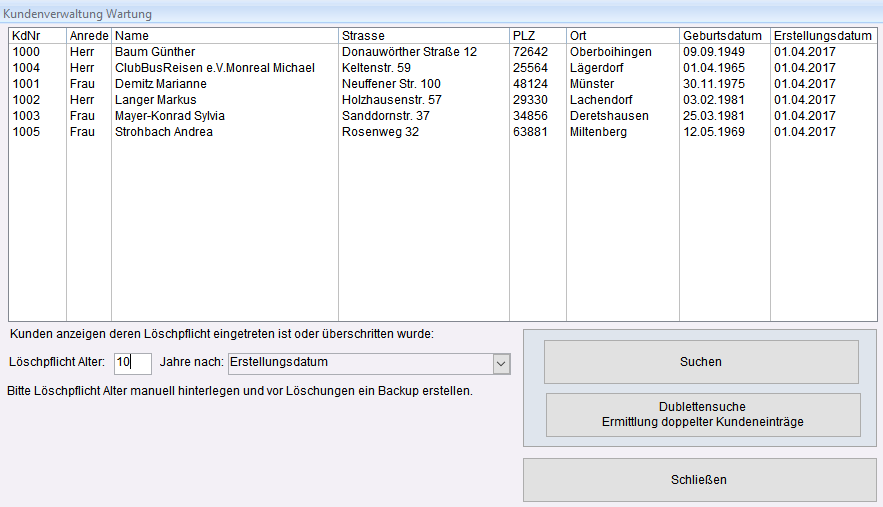
Um doppelte Kundeneinträgen zu ermitteln klicken Sie auf den Button "Duplettensuche".
Es werden alle Kundeneinträge aufgelistet die in Verdacht stehen dieselbe Person oder Firma zu sein.
Bitte prüfen Sie das Ergebnis selbst indem Sie doppelt auf die Einträge klicken und diese in der Kundenverwaltung betrachten.
Eine Löschung kann nur in der Kundenverwaltung selbst vorgenommen werden.
Um Kunden zu ermitteln die gelöscht werden müssen (Löschpflicht) geben Sie unter "Löschpflicht Alter" die Zeit nach Jahren ein, wann Sie Kunden löschen müssen.
Im Feld daneben haben Sie folgende Auswahlmöglichkeiten:
"Erstellungsdatum" = Es werden alle Kunden ermittelt X Jahre nach Erstellungsdatum (Datum an dem der Kunde angelegt wurde).
"letzte Reisebuchung (Reiseverkehr)" = Erstellungsdatum der letzten Reisebuchung der Kunden aus dem Reiseverkehr.
"letztes Angebot oder Rechnung (Anmietverkehr)" = Erstellungsdatum des letzten Angebots oder Rechnung der Kunden im Anmietverkehr.
"letzter Kontakt (Kundenprotokoll)" = Das Datum des letzten Kontakts der im Kundenprotokoll eingetragen wurde.
Klicken Sie auf den Button "Suchen". Es werden alle Kunden die der Auswahl entsprechen aufgelistet.
Diese können Sie prüfen und manuell in der Kundenverwaltung löschen.
Bitte erstellen Sie davor unbedingt ein Backup der Datenbanken.